
「iPhone の写真をパソコンに移して、iPhone の空き容量を増やしたい」「デジカメや iPhone で撮影した写真はパソコンでしっかり管理したい」など、この記事をお読みの方の目的はさまざまでしょう。
ここではそれぞれの目的に沿った iPhone の写真保存方法を紹介します。最近ではパソコンに写真データを保存する以外にオンラインストレージを使った方法が主流になりつつあるので、そちらもサービスの概要から詳しく紹介します。
手間もかからず、無料で使用できるので、パソコンに保存する方法とあわせて、オンラインストレージの方も活用してみましょう。日々の生活の利便性が UP すること間違いなしです!
【iPhone の写真を保存する目的に応じて記事を読んでください】
■ パソコンで写真を管理したい!
・Windows ユーザー ⇒「1. Windows に iPhone の写真を保存する方法」へ
・Mac ユーザー ⇒「2. Mac に iPhone の写真を保存する方法」へ
■ iPhone の容量を軽くしたい!
■ とりあえず写真を iPhone 以外にバックアップできればいい!
■ パソコン以外にもバックアップ先がほしい!
「3. iPhone の写真保存にオンラインストレージサービスが便利な 5 つの理由」と「4. iPhone の写真保存に役立つおすすめオンラインストレージサービス」へ
目次
1. Windows に iPhone の写真を保存する方法
2. Mac に iPhone の写真を保存する方法
3. iPhone の写真保存にオンラインストレージサービスが便利な 5 つの理由
4. iPhone の写真保存に役立つおすすめオンラインストレージサービス
5. まとめ
1. Windows に iPhone の写真を保存する方法
Windows のパソコンに iPhone の写真を保存する方法を紹介します。必要なものは iPhone 附属の USB ケーブルだけです。今回は Windows 8 で方法を紹介しますが、基本的なやり方はその他 OS でも一緒です。
1-1. パソコンに写真を取り込む方法
1. iPhone を USB ケーブルでパソコンに繋ぎ、パソコンの画面左下目いっぱいにマウスを動かすと、メニュー画面が小さく表示されます。
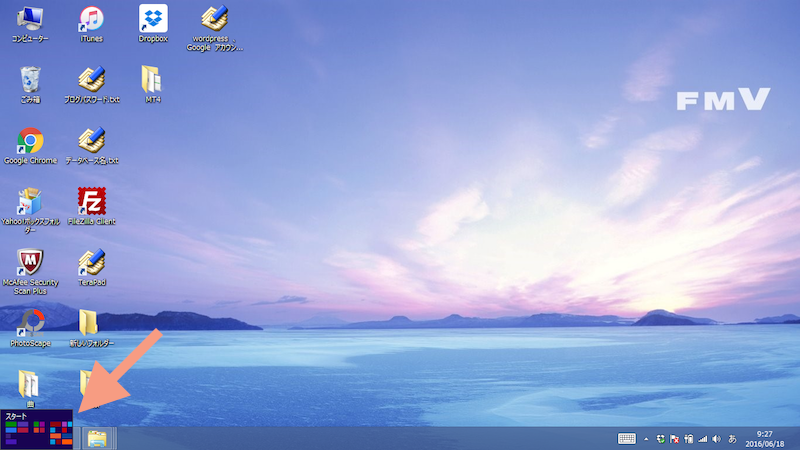
2. メニュー画面を右クリックして、「エクスプローラー」をクリック。Windows 7 やWindows 8 でもデスクトップに「コンピューター」がある人はそちらを通常どおり開いてください。
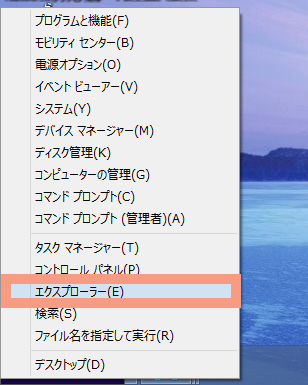
3.「ポータブルデバイス」内にある iPhone のアイコンを右クリックし、「画像とビデオのインポート」をクリック。
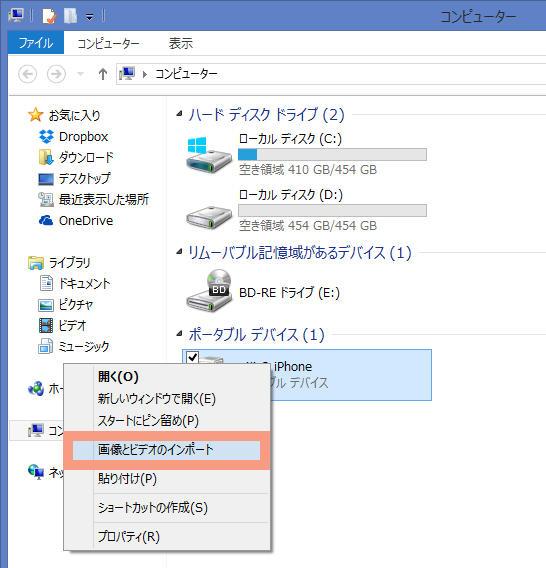
4.「画像とビデオのインポート」の画面が出てきます。iPhone の写真は基本的に「ライブラリ」内の「ピクチャ」へ保存されますが、下記画面左下の「その他のオプション」から保存先は変更できます。指定したい保存先があるときはそこで設定してください。
問題なければ、「次へ」をクリック。
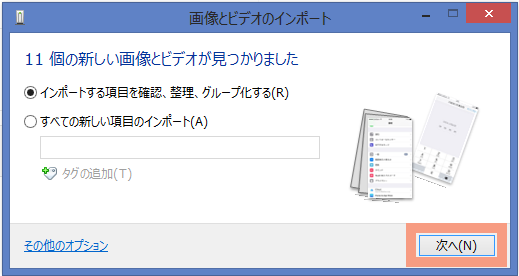
5. 取り込む写真を日時でグループ分けします。右下に「グループの調整」がというツマミがあるので、「1 日ごと」など好みのグループを選んでください。最後に「インポート」を押せば、パソコンへの写真の取り込みは完了です。
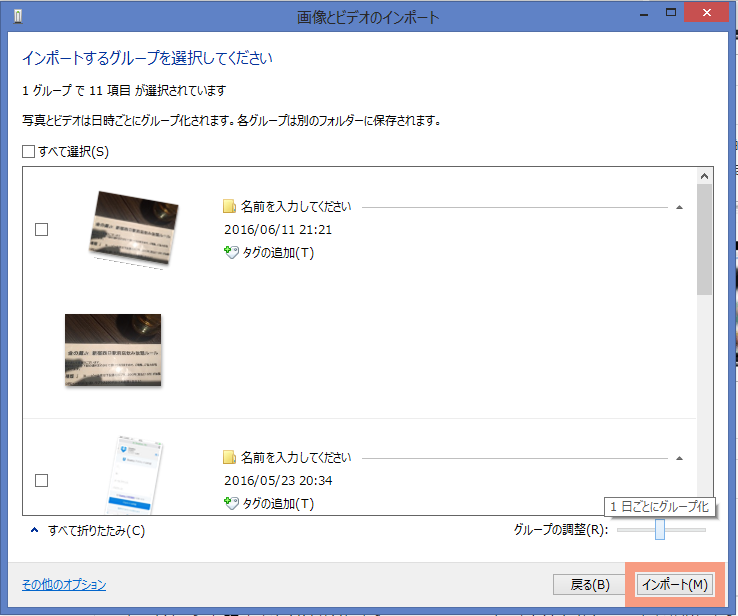
1-2. 写真管理に便利な Windows フォトギャラリー
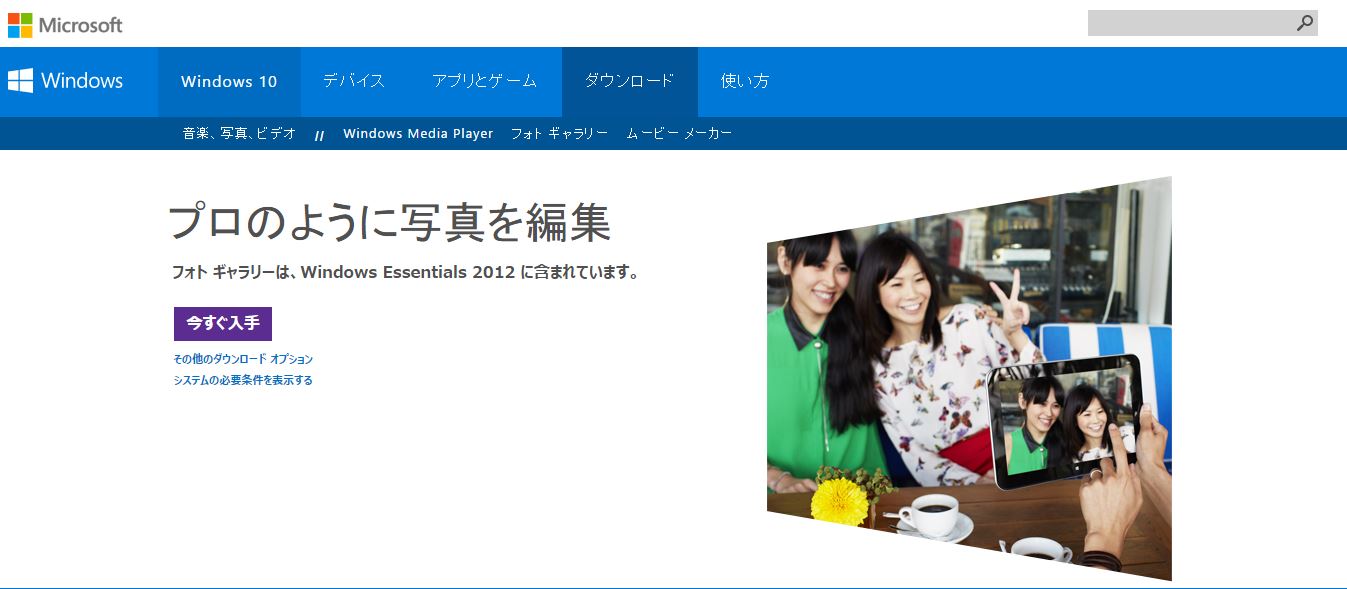
iPhone から取り込んだ写真を管理する便利な機能に「Windows フォトギャラリー」があります。Microsoft のホームページから無料でダウンロードできるので、Windows で iPhone の写真を管理したい人は「Windows フォトギャラリーの簡単写真管理 & 編集テクニック」をご覧ください。対応する OS や Windows フォトギャラリーでできること、インストール〜初期設定方法、よく利用される機能の解説、操作で困った際の解決方法などがあります。
2. Mac に iPhone の写真を保存する方法
Mac に iPhone の写真を保存する方法も Windows 同様、特別なアプリケーションをダウンロードするなどの手間はかかりません。
2-1. パソコンに取り込む方法
Mac は 2015 年にリリースされた「OS X Yosemite v10.10.3」から「写真」というアプリが登場しました。それまでは「iPhoto」というアプリで写真や画像を取り込むのが一般的でしたが、どちらのアプリも基本的には iPhone をパソコンに繋いで、写真を読み込むという操作は同じなので、ここでは「写真」を使った取り込み方法を紹介します。
1. iPhone をパソコンに繋ぎ、「写真」を起動します。Dock にない方は「アプリケーション」から探すか、「Finder」の右上検索窓から「写真」と入力し、アプリを探してみてください。「写真」のアイコンは iPhone のアプリと似ているので、すぐ分かると思います。
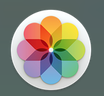
2.「写真」のアプリ上段の「読み込み」を選択し、自分の iPhone の写真一覧が出てきたら、「すべての新しい写真を読み込む」というボタンを押します。これで iPhone の写真を Mac へ移行できます。
※取り込んだ写真の保存場所は「ピクチャ」フォルダ内にあります。
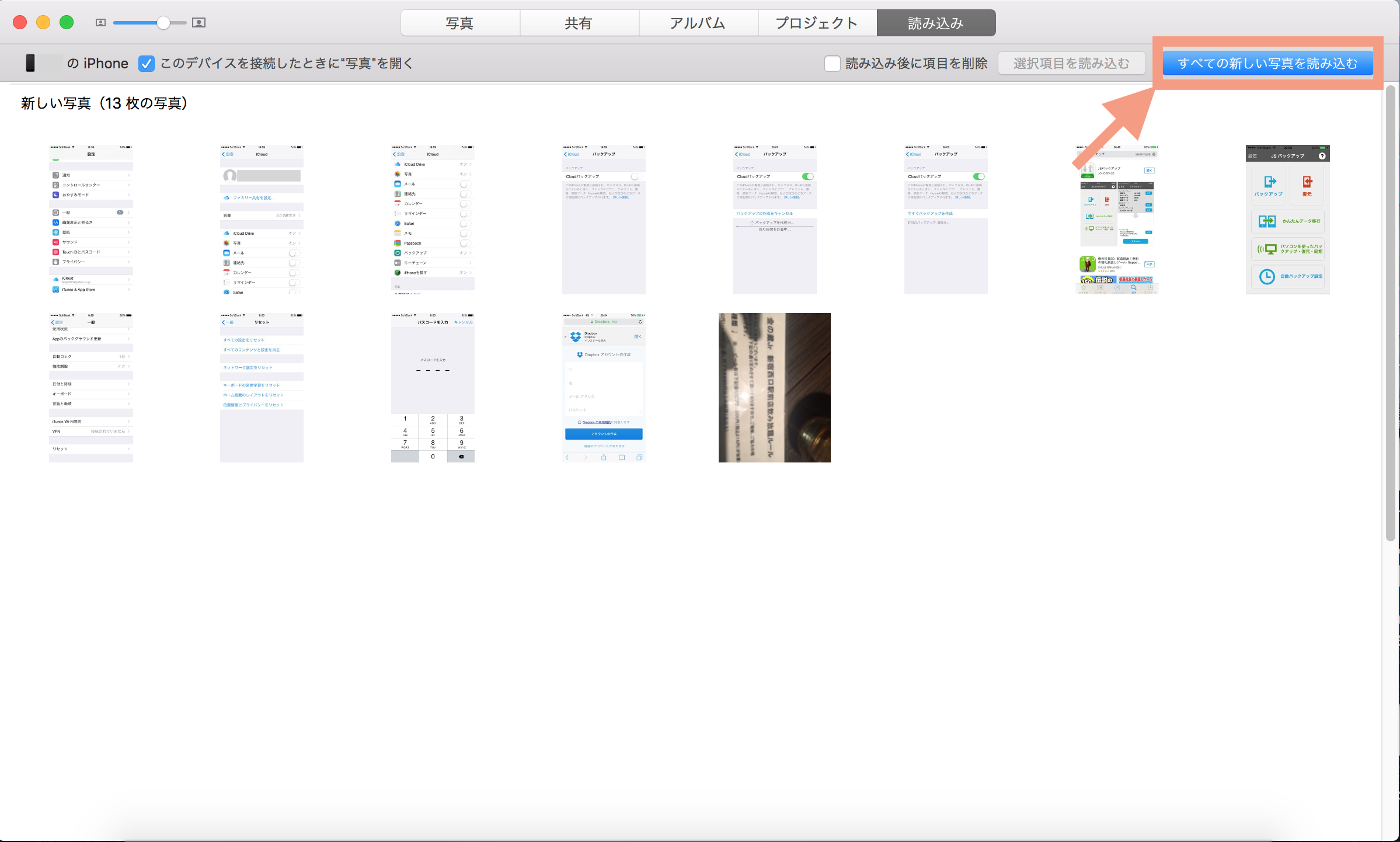
2-2. 写真管理に便利なイメージキャプチャの使い方
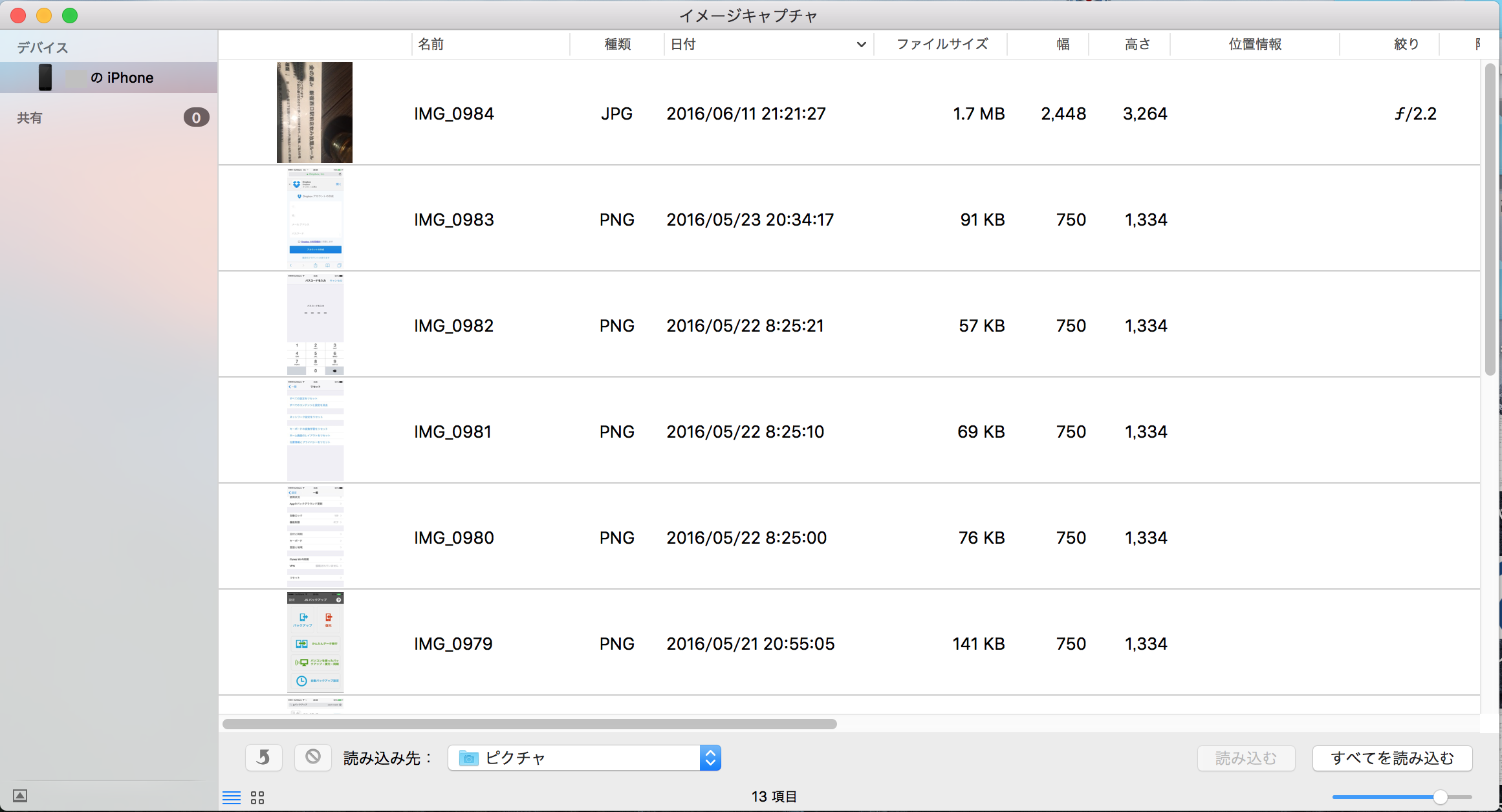
Windows フォトギャラリー同様、Mac にも写真管理に便利な「イメージキャプチャ」というアプリがあります。Mac にデフォルトでインストールされているアプリケーションなので、多くの写真を Mac で管理したい人はぜひ利用してみてください。
「簡単、確実!iPhone で撮影した写真を管理する 3 つの手段」記事の「2-2. イメージキャプチャで写真を取り込む方法」で詳細な操作方法がわかります。
3. iPhone の写真保存にオンラインストレージサービスが便利な 5 つの理由
iPhone の写真を保存するにはオンラインストレージサービスが便利です。「バックアップ目的」「iPhone の空き容量を確保したい」などさまざまな用途に適しています。また、写真に限らず、動画やドキュメントファイルに至るまでさまざまなデータを保存できます。
オンラインストレージを推す 5 つの理由と共にサービスのメリットを紹介しましょう(具体的なサービス名は「4. iPhone の写真保存に役立つおすすめオンラインストレージサービス」を参照ください)。
3-1. アプリが iPhone 内の写真を自動で保存してくれる
オンラインストレージの iPhone アプリには、基本的に iPhone 内の写真を自動でウェブ上に保存できる機能が付いています。わざわざパソコンに USB ケーブルを繋いで作業、という手間も必要ありません。
3-2. iPhone の空き容量を簡単に確保できる
iPhone 内にあるデータを別の場所に保存するのだから、iPhone 本体の空き容量は当然多くなります。また、パソコンに保存するよりはそのほかの理由もご覧いただければわかる通り、オンラインストレージの方が享受できるメリットは多いと思います。
3-3. バックアップ先として信頼できる
パソコンに iPhone の写真を保存・バックアップしたところで、パソコンが壊れる、または安全を期して外付け HDD に保存しておいても、その HDD が故障すれば、データは消えてしまいます。
オンラインストレージではそういった故障によるデータ消失を心配する必要はほぼありません。なぜなら事業者側が数十万単位のハードディスクを使いデータ保存のサービスを提供しており、専任のチームが日々管理を行っているためです。
しかしサービスの提供業者によって、データ保全体制は異なるので、歴史のある会社を選ぶ方が無難です。また新規参入の会社はサービスを急遽終了する可能性もなくはないので、その点からもサービス提供会社は事前に調べておくといいでしょう。
オンラインストレージの信頼性について、もうちょっと詳しく知りたいという方は Dropbox のエンジニアの解説記事「【上級編】Dropbox エンジニアが解説|NAS と クラウドストレージの信頼性について」をご覧ください。
3-4. 複数のデバイスで写真や動画を共有できる
オンラインストレージにデータを保存しておけば、iPhone に限らず自宅のパソコン、タブレット、旅行先のホテルのパソコンからだって、保存したデータにアクセスできます。
写真や動画、仕事のドキュメントファイルまで、あらゆるデータを保存、アクセスできるので、利便性は高いです。
3-5. データ管理も簡単
オンラインストレージはデータ管理にも優れています。フォルダ管理や検索機能が便利だったりと、保存するファイルが多くなっても混乱することはないでしょう。
また、複数人でデータを管理・共有する場合にも最適です。たとえば数人の友人と旅行したときの写真をシェアしたいときなど、データをいろいろな人と共有したいときにもオンラインストレージサービスの機能が力を発揮します。
4. iPhone の写真保存に役立つおすすめオンラインストレージサービス
ここでは iPhone 内の写真を保存するために役立つオンラインストレージサービスを 4 つ紹介します。無料で利用できるプランがこれから紹介するすべてのサービスにあるので、さっそく活用してみるといいでしょう。
4-1. iCloud
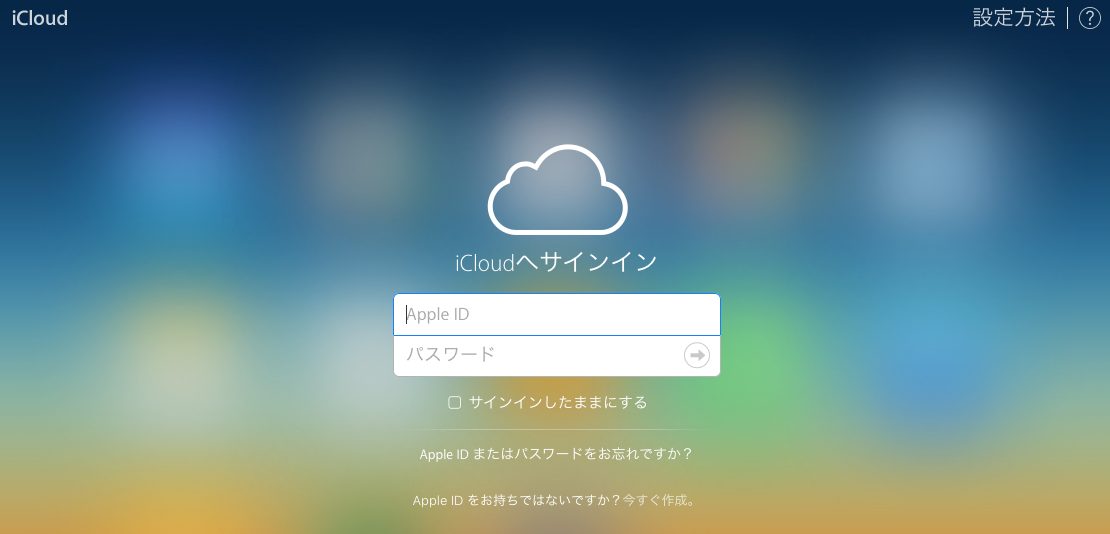
iPhone ユーザーなら iCloud を耳にしたことがある人は多いでしょう。iPhone 5 以上では購入時からすぐに使えるオンラインストレージです。無料で使える容量は 5 GB までですが、「iCloud フォトライブラリ」を使えば、自動で iCloud 上に iPhone 内の写真をアップロードしてくれます。
iCloud は iPhone アプリも保存できるオンラインストレージなので、アプリだけをバックアップするという使い方もアリです。設定の詳細については、こちらの「簡単!確実!iPhone のバックアップ & 復元方法を画像付きで解説」記事を参考に実践してみてください。方法をわかりやすく解説しています。
ちなみに iPhone の似たような機能に「マイフォトストリーム」がありますが、こちらは自身の iPhone の容量も使う機能なので、使用の際には注意してください。
4-2. Dropbox
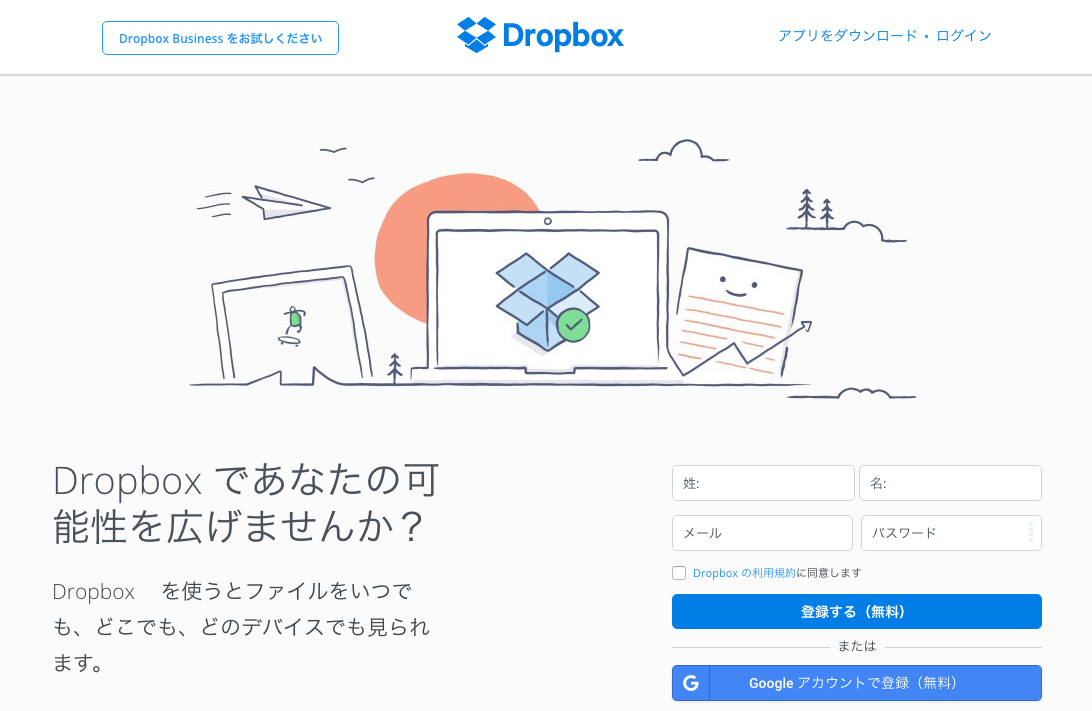
登録ユーザー数が世界で 5 億人以上もいる Dropbox。無料で使用できる容量は最大 20 GB もあります。
カメラアップロード機能により、iPhone にある写真を自動でウェブ上にアップロードしてくれ、ファイル名にはアップロード日の時間が自動でつくなど、写真管理にも便利です。
Dropbox の操作について詳しく書いた記事が 4 つあるので、記事を参考にしながら、利用してみるといいでしょう。
■ Dropbox のカメラアップロードでスマホの写真を簡単バックアップ
■ あなたのパソコンやスマホに Dropbox をダウンロード・インストールする方法
■ より便利に使うために!Dropbox の同期に関して知っておきたいことまとめ
■ Dropbox の容量と容量を 10 倍以上に増やすとっておきの裏技 10 選
4-3. Google フォト
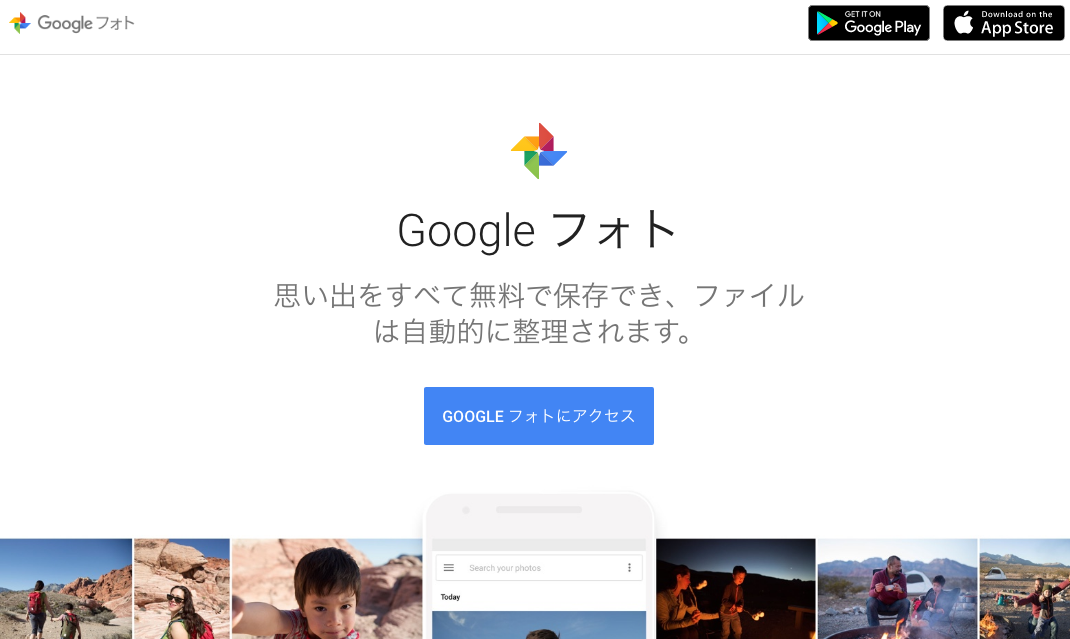
Google フォトは写真や動画を無料で容量無制限(高画質保存の場合)にアップできるサービスです。iPhone 内の写真が大量にある人はこのサービスとの相性は抜群かもしれません。
Google には他にも「Google Drive (無料で使用可能な容量は 15 GB)」というサービスがあり、こちらはドキュメントファイルなども保存することができます。
4-4. プライム・フォト(Amazon Photo)
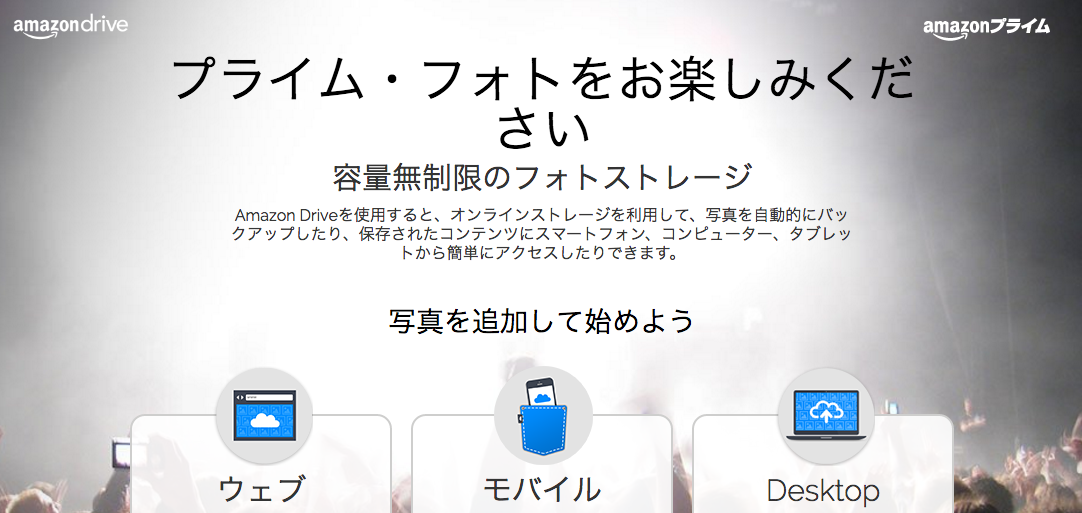
Amazon プライム会員なら無制限に使用できるストレージサービス。もちろん無料プランもあり、5 GB までなら誰でも利用できます。プライム・フォトは iPhone アプリの名前が「Amazon Photo」となっているので、アプリダウンロードの際に名前検索するときは気をつけてください。
すでに Amazon プライム会員の人はこのサービスを利用した方がお得かもしれません。写真だけではなくすべてのデータを保存できる「Amazon Drive」も容量無制限で使用できるためです。
ちなみに Amazon フォトに写真をアップロードしても写真が圧縮されたりすることはありません。Google フォトの場合は容量無制限で使おうとすると、1,600 万画素以上の写真(iPhone 撮影の写真なら基本的に範囲内)は圧縮されてアップロードされます。Amazon プライム会員で、一眼レフなどの画素数の高い写真をメインに保存するなら、プライム・フォトの方が最適かもしれません。
5. まとめ
本記事に書かれている方法で iPhone にあった写真はスムーズにパソコンなどに保存できるようになったと思います。この機会に写真以外の動画やドキュメントファイルなどのデータを整理してみるのもいいですね。
iPhone に保存してあるデータに限らず、プライベートのパソコンのデータや仕事場のパソコンにあるデータなど、オンラインストレージを活用して、デバイスフリーのデータ管理の環境を整えておくほうが賢明です。
企画書や報告書を通勤時間や帰宅後にサクッと作業できるようになれば、仕事の効率はアップするでしょうし、プライベートの写真や動画のシェアも手軽になるなど、日常生活に多大なメリットを与えてくれます。



















